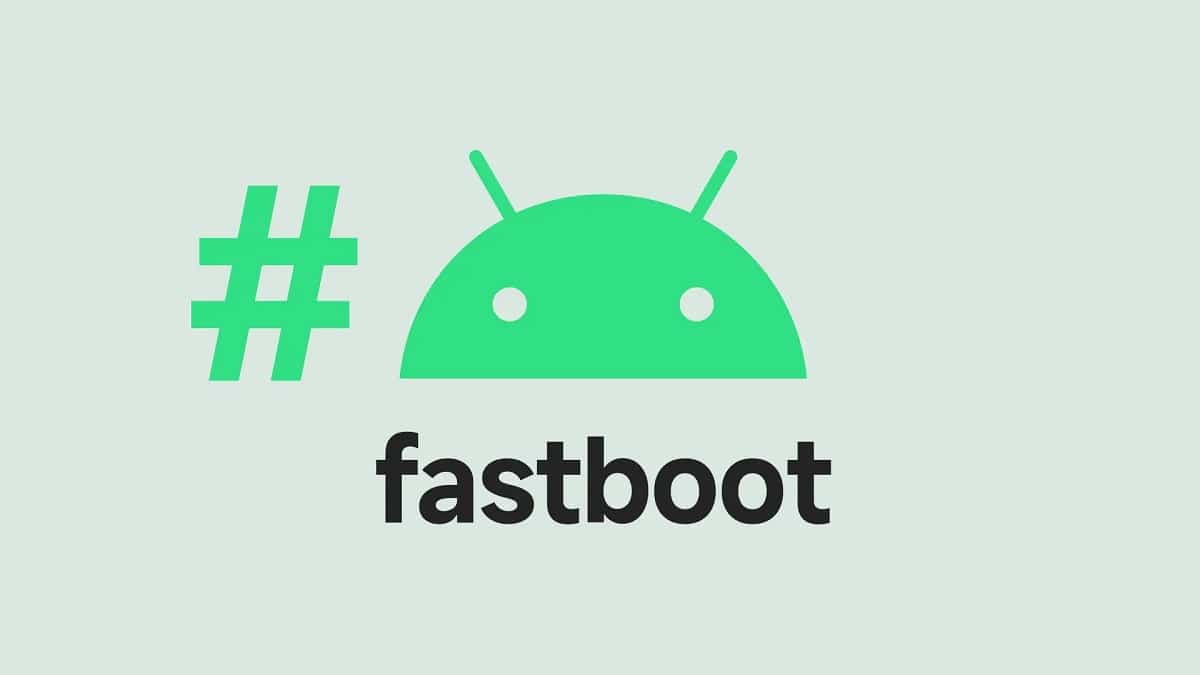
El hızlı başlatma modu Android'in kullanıcılarına cep telefonlarının flash belleğinin bölümlerini değiştirmek veya yazmak için sunduğu seçeneklerden biridir. Tüm modellerde olmadığı doğrudur, ancak gittikçe daha az sayıda yoktur. Bu yazıda, Fastboot'un tam olarak nelerden oluştuğunu ve pratik faydalarının neler olduğunu göreceğiz.
Android'in belirli işlevler için kurtarma modu veya indirme modu gibi başka özel modlar da sunduğu unutulmamalıdır.
Fastboot modu nedir?
Geniş anlamda Fastboot, Android işletim sisteminin doğrudan katılımı olmadan bilgisayar ile cep telefonu arasında iletişim kurulabilen özel Android modu olarak tanımlanabilir.
Fastboot modu sayesinde şunları yapabilirsiniz: cihazımızın bazı temel dosya bileşenlerinde değişiklik yapmak. Normalde bu dosyalar güvenlik nedenleriyle korunur, bu nedenle erişilemezler.
Buna rağmen, hemen hemen tüm üreticiler bu dosyalara girmemiz için bize küçük bir kapı bırakıyor: hızlı önyükleme modu.

Daha sonra, bu modun faydası nedir? Ne zaman kullanmak gerekir? Android telefonumuz iyi çalışıyorsa, çok yavaş değilse veya sebepsiz takılıyorsa büyük ihtimal bu kaynağı kullanmamıza gerek yok. Ancak diğer zamanlarda, tıpkı arabayı ayar için servise götürmemiz gibi, sistemin tam bir revizyonunu yapmak gerekli olacaktır. Bu durumda, fastboot modu çok yardımcı olabilir.
Ne yapmamızı sağlar? Pratik olarak her şey: bölümler oluşturun, silin ve yeniden boyutlandırın, flaşlayın, önyükleyicinin kilidini açın ve diğer birçok gelişmiş seçenek. Bunların, Android kullanıcılarının büyük çoğunluğunun asla kullanmak zorunda kalmayacağı eylemler olduğu söylenmelidir. Hepsini bilmek için bu moda girdiğinizde "-help" seçeneğini kullanın.
Fastboot moduna nasıl erişilir

Daha sonra, bu moda girmek için var olan üç olası yolu açıklayacağız:
Cihazı yeniden başlat
Klasik Android yöntemidir: cep telefonunu tamamen kapatın ve ardından iki düğmeyi basılı tutarak açın. Kötü olan şey, doğru düğmelerin her zaman aynı olmamasıdır, hepsi cihazın markasına ve modeline bağlıdır. İşte markalara göre sınıflandırılan bazı kombinasyonlar:
- Google / One Plus / Xiaomi / Motorola: Güç + ses kısma.
- Nokia: Sesi aç + güç.
- Samsung: Güç + ses kısma + ana sayfa.
ADB aracılığıyla
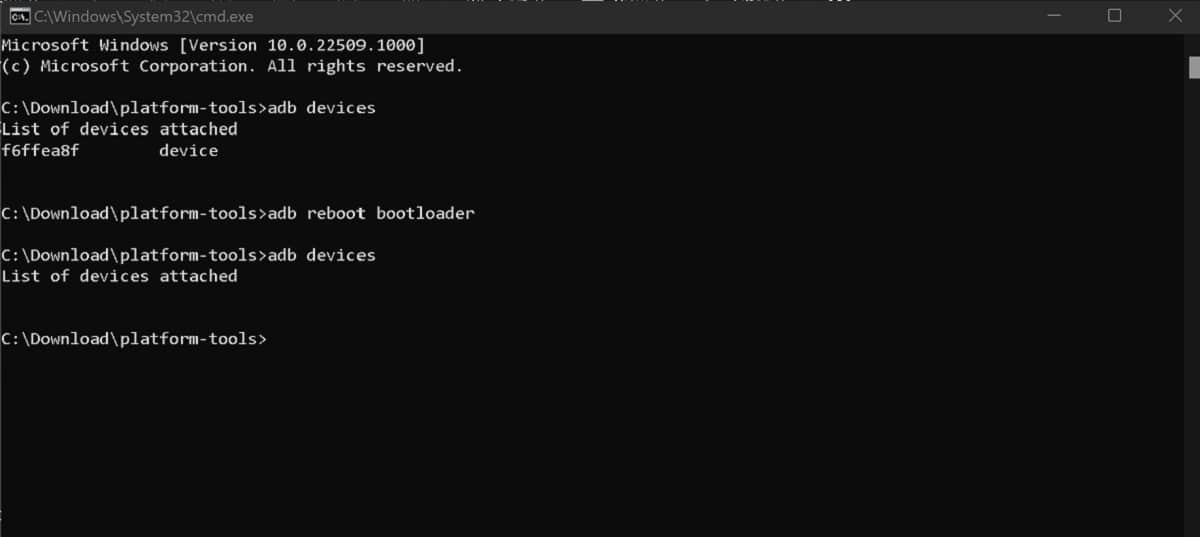
Bu, telefonu yeniden başlatmanın ve hızlı başlatma moduna girmenin daha doğrudan bir yöntemidir. Bununla birlikte, biraz daha karmaşıktır, bu nedenle yalnızca minimum teknik bilgiye sahip kullanıcılar için önerilir. aracılığıyla girmek için ADB (Android Debug Bridge) cihazı bir PC'ye bağlamamız gerekecek.
İzlenecek adımlar:
- Süreci başlatmak için ihtiyacınız olacak android sdk'yi al resmi android geliştirici sitesinden, kurun ve yapılandırın.
- Sonra izin vermelisin USB hata ayıklama modu Android telefonumuzun.
- Ardından, cep telefonunu PC'ye bağlarız.
- Bilgisayarda komut istemini çalıştırıyoruz. Şu komutu yazıyoruz: "Adb önyükleyiciyi yeniden başlat" ve Enter tuşuna basın.
Bundan sonra, Android cihazımız otomatik olarak kapanacak ve fastboot moduna yeniden başlayacaktır.
(*) Bunun için ayrıca Android SDK'da Platform-Tools & Google USB Drivers paketini indirmeniz gerekecektir.
Fastboot modundan çık
Telefon dosyalarındaki tüm değişiklikler yapıldıktan sonra, telefonu normal şekilde kullanmaya devam edebilmek için fastboot modundan çıkmanız gerekir. Bunu yapmanın yolu, daha önce ona erişmek için seçilen yönteme bağlı olacaktır:
güç tuşu ile
Bir tuş kombinasyonu kullanarak telefonu yeniden başlatarak fastboot moduna girdiysek, bundan çıkabiliriz. güç tuşunu kullanarak:
- İlk önce güç tuşunu yaklaşık 30 saniye basılı tutmanız gerekir.
- Bu sürenin sonunda tuşa basmayı bırakıyoruz ve bekliyoruz.
- Birkaç dakika sonra, cihaz otomatik olarak yeniden başlatılacaktır.
ADB aracılığıyla
ADB aracılığıyla moda eriştiysek, aracı indirmemiz gerekecek "Minimal ADB ve Fastboot Aracı" ve bilgisayarımıza kurun. Bu önceki eylemden sonra, izlenecek adımlar bunlardır.
- Öncelikle Android telefonu bilgisayara bağlıyoruz.
- PC cihazı algıladığında, komut penceresine giriyoruz "Fastboot Cihazları" ve tıklayın Girin.
Pili çıkarma ve değiştirme
Yukarıdaki yöntemler herhangi bir nedenle işe yaramadığında son çare. etkili bir yöntem olmasına rağmen Sadece çıkarılabilir pili olan cep telefonu modellerinde kullanabiliriz. (ki bu arada daha az ve daha az). Bu şekilde devam etmeliyiz:
- Öncelikle Android telefonumuzun pilini çıkarıyoruz.
- 20 ile 30 saniye arası bekliyoruz.
- Ardından pili tekrar cihaza takıyoruz.
- Son olarak normal modda başlayacak olan cep telefonunu tekrar açıyoruz.